Eto iOS 16 lọ nipasẹ ilana pipẹ ti idanwo beta, ṣugbọn dajudaju diẹ ninu awọn iṣoro wọ inu itusilẹ osise rẹ. Boya o ko tii pade wọn sibẹsibẹ, ati boya iwọ kii yoo pade wọn, ṣugbọn ti wọn ba yọ ọ lẹnu, nibi iwọ yoo wa atokọ wọn ati bii o ṣe le ṣatunṣe awọn aṣiṣe wọnyi - o kere ju fun awọn ti o le ati bori. 't ni lati yanju nipasẹ Apple pẹlu imudojuiwọn eto kan.
Agbara
O jẹ ipo ti o wọpọ pe lẹhin imudojuiwọn iOS, ẹrọ naa lojiji bẹrẹ fifa ni iyara. Lori oke ti iyẹn, o yẹ ki o ṣe akiyesi pe sisan batiri lẹhin igbesoke iOS jẹ deede bi ẹrọ tun ṣe atọka awọn ohun elo ati data. Iṣoro naa nigbagbogbo yanju ararẹ laarin awọn wakati 48. Bibẹẹkọ, ti o ba duro ati pe ẹrọ rẹ tun n ṣan ni iyara ju bi o ti yẹ lọ, iwọ kii yoo ni yiyan bikoṣe lati fi opin si lilo rẹ, nitori pe o jẹ kokoro sọfitiwia looto, gẹgẹ bi ọran ni iOS 15, nigbati Apple ṣe atunṣe eyi nikan pẹlu iOS 15.4.1 XNUMX.
Ohun elo ipadanu
Gbogbo ẹya tuntun ti iOS jẹ apẹrẹ lati ṣiṣẹ dara julọ pẹlu awọn ohun elo tuntun ati imudojuiwọn, ati iOS 16 kii ṣe iyatọ ninu ọran yii. Nitorinaa, o le ba pade awọn ipadanu ohun elo, nibiti diẹ ninu kii yoo paapaa bẹrẹ ati awọn miiran yoo fopin si lakoko lilo wọn. O le dajudaju ṣe atunṣe eyi nipa mimu dojuiwọn wọn. Ti o ba ni ẹya ti isiyi, o le gbiyanju yiyo ati tun fi sii. Ninu idanwo wa ṣaaju imudojuiwọn ohun elo, awọn akọle bii Spendee, Feedly tabi apo ti kuna. Lẹhin imudojuiwọn lati Ile itaja App, ohun gbogbo n huwa ni deede.
O le jẹ anfani ti o
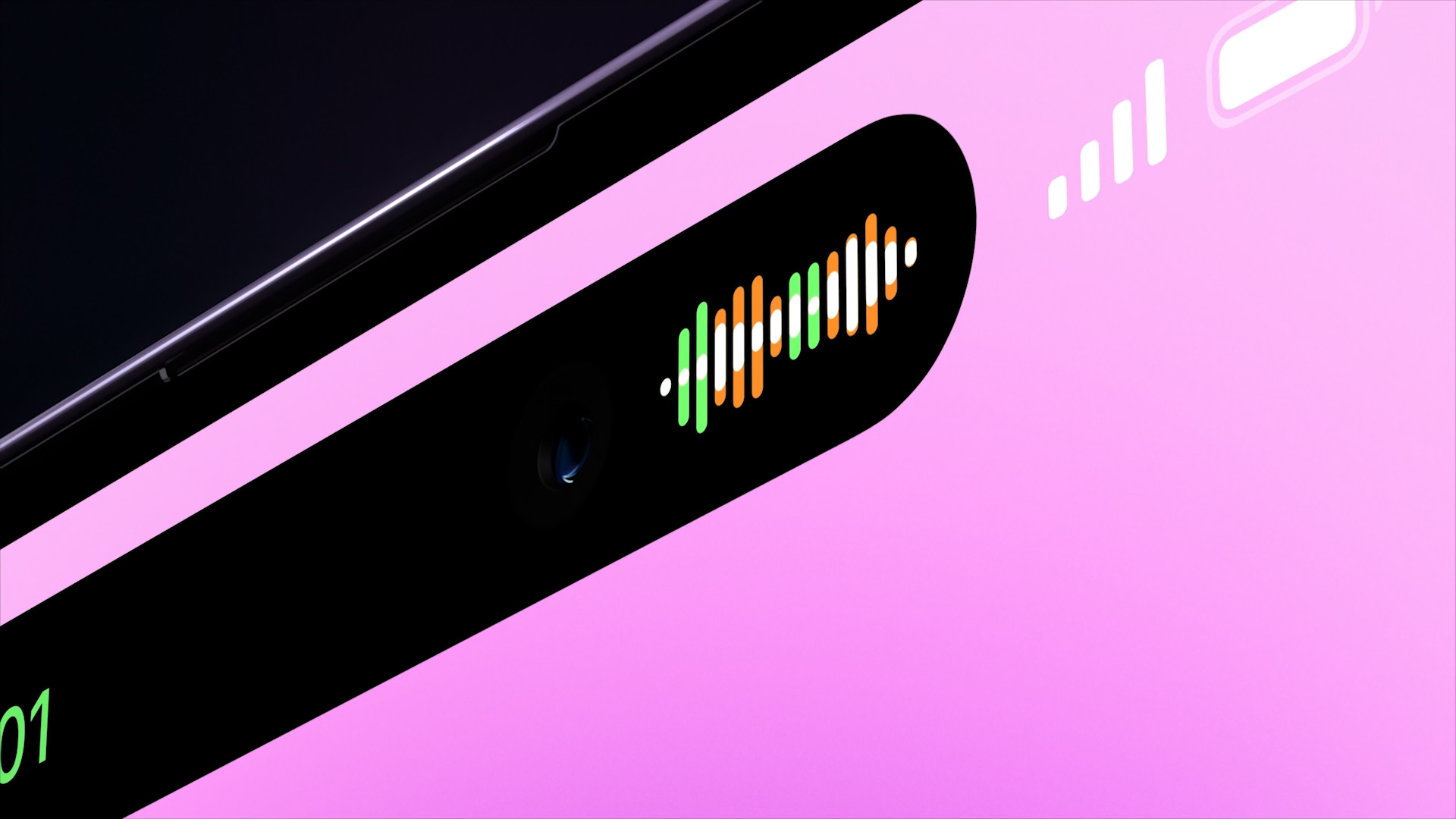
Aṣiṣe iboju ifọwọkan
Ti iboju ifọwọkan rẹ ko ba dahun, eyi jẹ dajudaju iṣoro titẹ pupọ. Nibi paapaa, a ṣe iṣeduro lati ṣe imudojuiwọn gbogbo awọn ohun elo, pẹlu otitọ pe o ni imọran lati tun ẹrọ naa bẹrẹ, eyi ti o yẹ ki o kere ju igba diẹ yanju iṣoro naa titi Apple yoo fi wa pẹlu atunṣe kokoro kan. O le kan ṣẹlẹ pe nikan atijọ ati awọn ohun elo ti kii ṣe imudojuiwọn ko ni idahun.
Awọn idari eto pẹlu awọn ika ọwọ mẹta
Ni pataki, awọn ere ati awọn lw nibiti o ti ṣe awọn idari ika-pupọ, ni igbagbogbo awọn ohun elo ṣiṣẹda orin, mu akojọ aṣayan atunkọ/ge/daakọ/lẹẹmọ soke lẹhin iru ibaraenisepo. A ti ni iṣoro ti o jọra pupọ nibi pẹlu iOS 13. Fun apẹẹrẹ, gbiyanju ifilọlẹ kamẹra ati ṣiṣe fun pọ tabi afarajuwe itankale pẹlu awọn ika ọwọ mẹta, ati pe ohun elo naa yoo fihan ọ pe ko si nkankan lati daakọ tabi lẹẹmọ. Bibẹẹkọ, atunṣe fun eyi yoo ṣee ṣe pẹlu imudojuiwọn atẹle, gẹgẹ bi Apple ti ṣe lẹhin wiwa ọran naa pẹlu iOS 13.

Àtẹ bọ́tìnnì dídì
Ni iOS 16, Apple tun dojukọ lori awọn aṣayan titẹ ọrọ oriṣiriṣi ati ninu ilana naa ju iṣẹ ṣiṣe ti bọtini itẹwe rẹ diẹ diẹ. Eyi jẹ nitori pe o le da idahun lojiji nigbati o ba tẹ ọrọ sii, lakoko ti o n pari ohun gbogbo ti o kowe lori rẹ ni iyara lẹsẹsẹ ti awọn kikọ. Ojutu naa rọrun, ni irisi atunto iwe-itumọ keyboard. Lọ si o Nastavní -> Ni Gbogbogbo -> Gbigbe tabi tun iPhone -> Tunto -> Tun iwe-itumọ keyboard to. Iwọ kii yoo padanu eyikeyi data tabi awọn eto foonu nibi, o kan iranti ti iwe-itumọ, eyiti o kọ awọn ọrọ oriṣiriṣi lati ọdọ rẹ ni akoko pupọ. Iwọ yoo ni lati kọ wọn ni keyboard lẹẹkansi. Ṣugbọn yoo ṣe deede.
Miiran mọ idun
Apple ko duro gun ju ati pe o ti tu imudojuiwọn iOS 16.0.1 tẹlẹ, eyiti o jẹ ipinnu pataki fun iPhone 14 ati 14 Pro, eyiti ko paapaa lori tita sibẹsibẹ. Ko bẹrẹ titi ọla. Itusilẹ yii ṣe atunṣe ọran kan pẹlu imuṣiṣẹ ẹrọ ati iṣiwa data lakoko iṣeto awọn iroyin akọkọ, ṣe atunṣe awọn fọto sisun ni ipo ala-ilẹ, ati awọn atunṣe awọn iwọle ti o fọ si awọn ohun elo ile-iṣẹ.
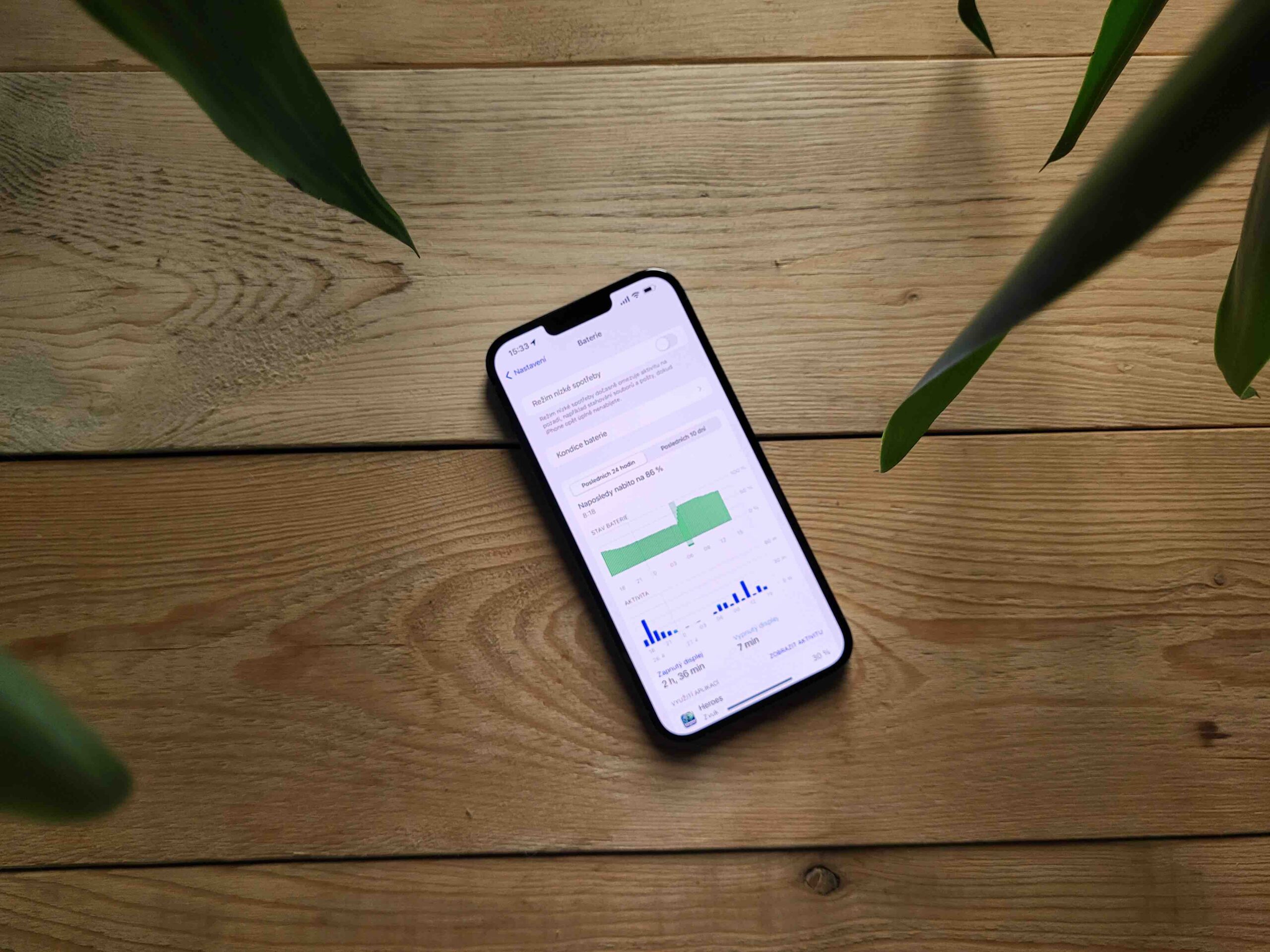

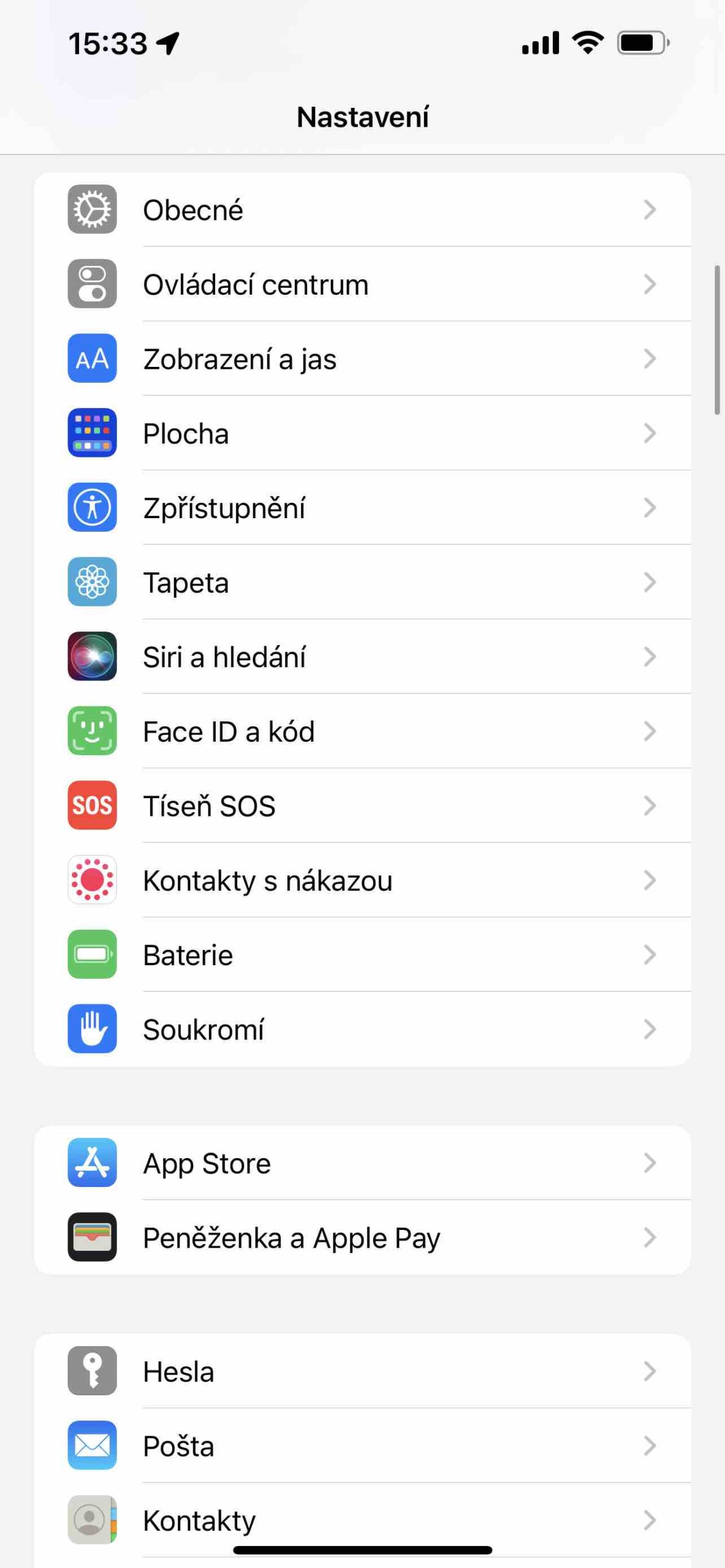
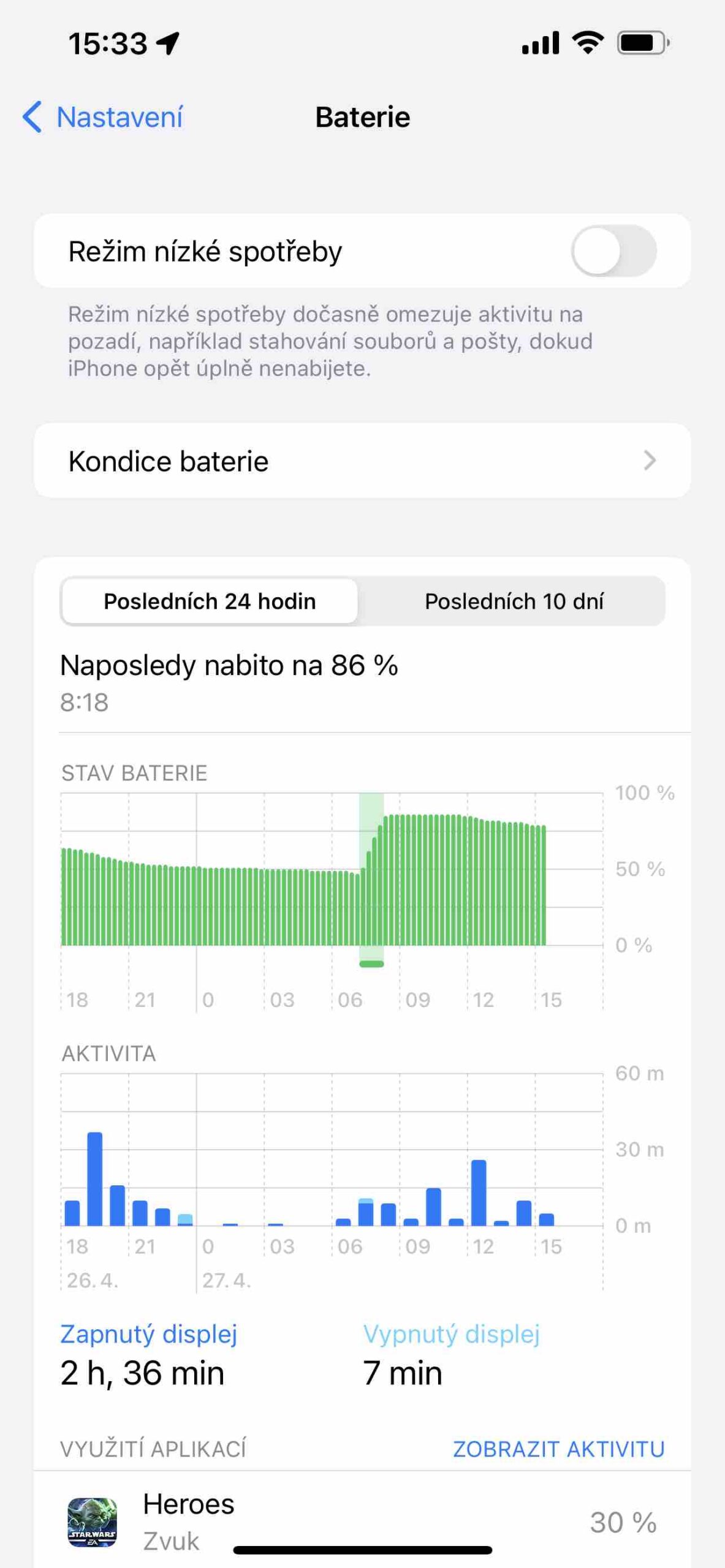
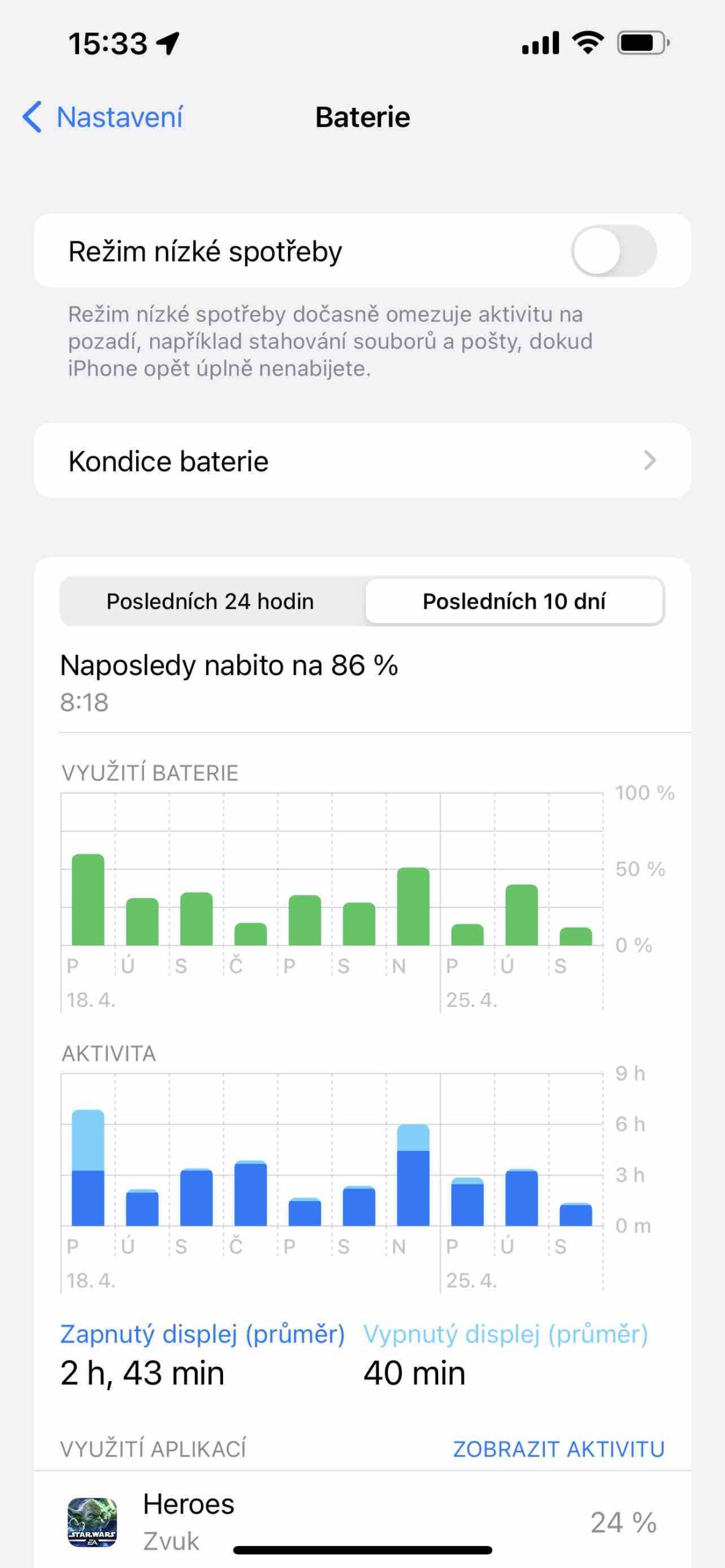
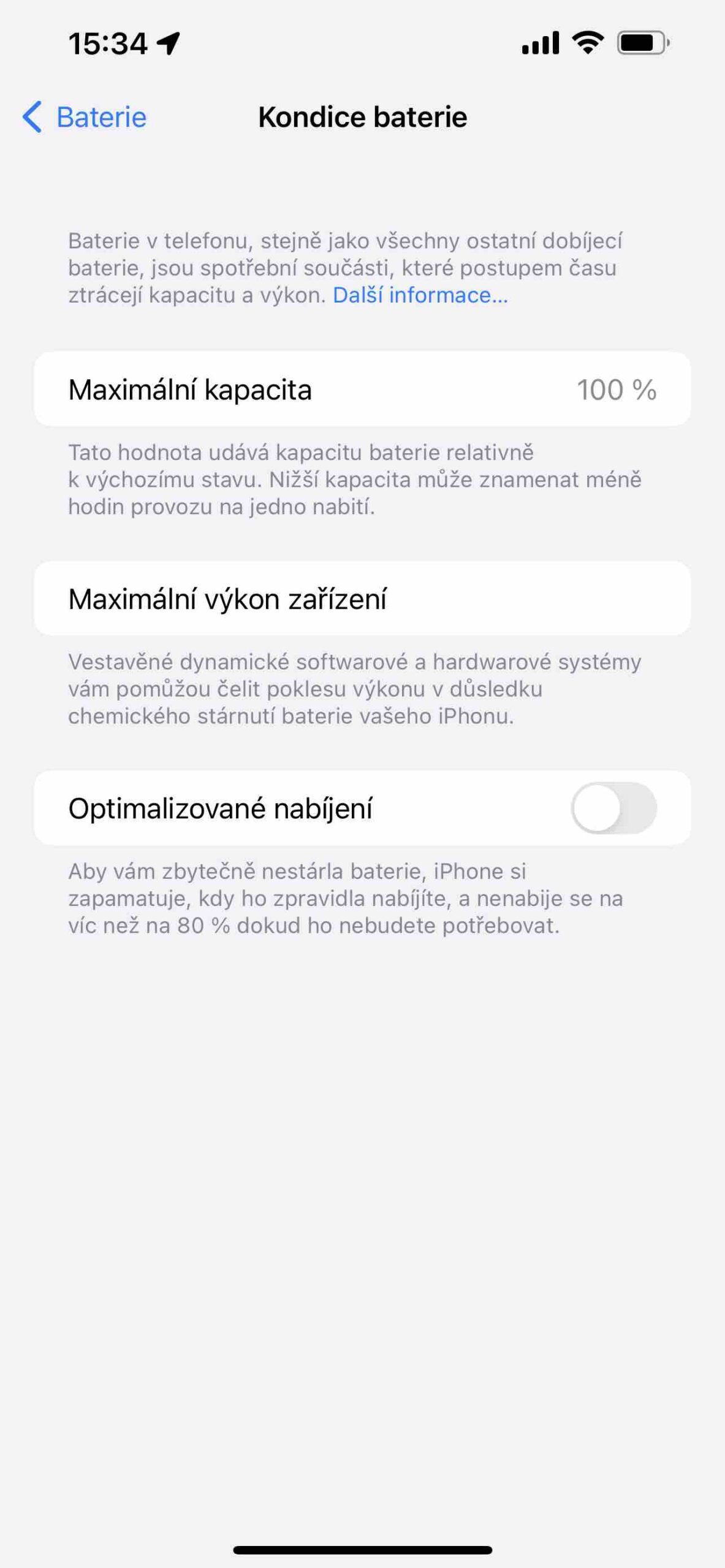
 Adam Kos
Adam Kos 


